 ソフトウェアチュートリアル
ソフトウェアチュートリアル
 コンピューターソフトウェア
コンピューターソフトウェア
 Microsoft Excel 2020 で画像の書式を設定する方法 - Microsoft Excel 2020 で画像の書式を設定する方法
Microsoft Excel 2020 で画像の書式を設定する方法 - Microsoft Excel 2020 で画像の書式を設定する方法
Microsoft Excel 2020 で画像の書式を設定する方法 - Microsoft Excel 2020 で画像の書式を設定する方法
Microsoft Excel 2020 を使用する場合、画像の書式設定方法はよくある質問です。 PHP エディター Baicao は、Microsoft Excel 2020 で画像を書式設定する方法を詳しく紹介します。これにより、画像のサイズ、位置、境界線などを調整して作業効率を向上させる方法を簡単にマスターできます。エディターをフォローして一緒に学んで、Excel での画像加工をもっと簡単にできるようにしましょう。
Microsoft Excel スプレッドシートを開く
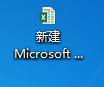
入力後、画像をクリックしてください
次に、マウスを右クリックします
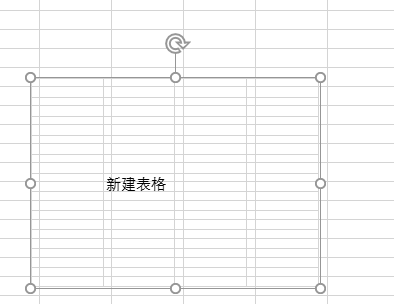
「サイズとプロパティ」をクリックします。
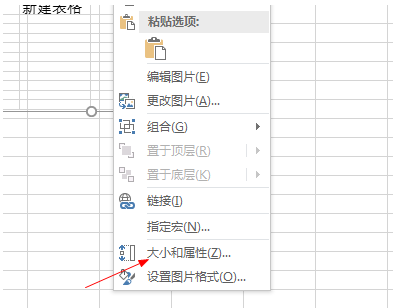
入力後、「幅を設定」をクリックします
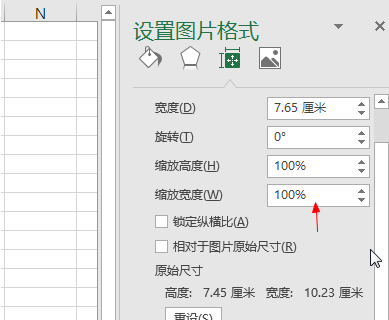
または高さ、またはその他の設定
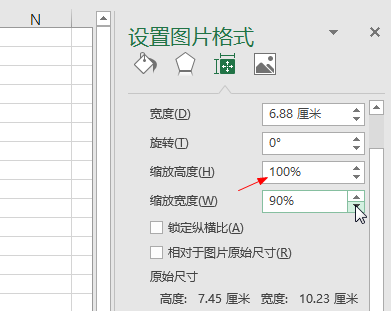
仕上げる
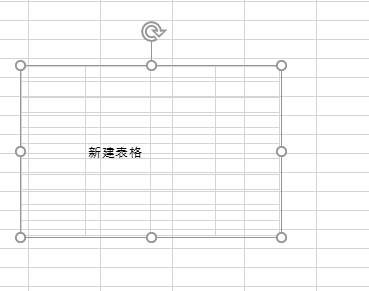
矢印の先のアイコンもサイズを変更できます。
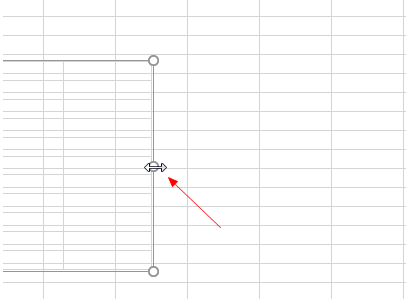
以上がMicrosoft Excel 2020 で画像の書式を設定する方法 - Microsoft Excel 2020 で画像の書式を設定する方法の詳細内容です。詳細については、PHP 中国語 Web サイトの他の関連記事を参照してください。

ホットAIツール

Undresser.AI Undress
リアルなヌード写真を作成する AI 搭載アプリ

AI Clothes Remover
写真から衣服を削除するオンライン AI ツール。

Undress AI Tool
脱衣画像を無料で

Clothoff.io
AI衣類リムーバー

AI Hentai Generator
AIヘンタイを無料で生成します。

人気の記事

ホットツール

メモ帳++7.3.1
使いやすく無料のコードエディター

SublimeText3 中国語版
中国語版、とても使いやすい

ゼンドスタジオ 13.0.1
強力な PHP 統合開発環境

ドリームウィーバー CS6
ビジュアル Web 開発ツール

SublimeText3 Mac版
神レベルのコード編集ソフト(SublimeText3)

ホットトピック
 7569
7569
 15
15
 1386
1386
 52
52
 87
87
 11
11
 28
28
 107
107
 壁紙エンジンを家族間で共有できますか?
Mar 18, 2024 pm 07:28 PM
壁紙エンジンを家族間で共有できますか?
Mar 18, 2024 pm 07:28 PM
壁紙はファミリー共有をサポートしていますか? 残念ながら、サポートされていません。それでも、解決策はあります。たとえば、小さいアカウントで購入したり、最初に大きいアカウントでソフトウェアや壁紙をダウンロードしてから小さいアカウントに変更したりすることができます。ソフトウェアを起動するだけでまったく問題ありません。壁紙エンジンはファミリー共有できますか? 回答: 現在、壁紙はファミリー共有機能をサポートしていません。 1.WallpaperEngine は家族共有環境には適していないようです。 2. この問題を解決するには、新しいアカウントの購入を検討することをお勧めします; 3. または、最初にメインアカウントで必要なソフトウェアと壁紙をダウンロードしてから、他のアカウントに切り替えることをお勧めします。 4. 軽くクリックしてソフトウェアを開くだけで問題ありません。 5. 上記の Web ページでプロパティを表示できます。」
 壁紙エンジンでロック画面の壁紙を設定するにはどうすればよいですか?壁紙エンジンの使い方
Mar 13, 2024 pm 08:07 PM
壁紙エンジンでロック画面の壁紙を設定するにはどうすればよいですか?壁紙エンジンの使い方
Mar 13, 2024 pm 08:07 PM
WallpaperEngine は、デスクトップの壁紙を設定するためによく使用されるソフトウェアです。ユーザーは、WallpaperEngine でお気に入りの写真を検索して、デスクトップの壁紙を生成できます。また、コンピュータから写真を WallpaperEngine に追加して、コンピュータの壁紙として設定することもできます。壁紙エンジンがロック画面の壁紙を設定する方法を見てみましょう。壁紙エンジン設定ロック画面の壁紙チュートリアル 1. まずソフトウェアに入り、インストール済みを選択し、「壁紙オプションの設定」をクリックします。 2. 別の設定で壁紙を選択した後、右下の「OK」をクリックする必要があります。 3. 次に、上の設定とプレビューをクリックします。 4. 次へ
 Huawei の公式プログラミング言語 Cangjie の入門チュートリアルがリリースされ、ユニバーサル バージョン SDK の入手方法が 1 つの記事で学べます。
Jun 25, 2024 am 08:05 AM
Huawei の公式プログラミング言語 Cangjie の入門チュートリアルがリリースされ、ユニバーサル バージョン SDK の入手方法が 1 つの記事で学べます。
Jun 25, 2024 am 08:05 AM
6月24日の当サイトのニュースによると、6月21日のHDC2024ファーウェイ開発者カンファレンスの基調講演で、ファーウェイ端末BGソフトウェア部門社長のGong Ti氏が、ファーウェイが自社開発したCangjieプログラミング言語を正式に発表した。この言語は 5 年間開発されており、現在開発者プレビューが利用可能です。ファーウェイの公式開発者ウェブサイトは、開発者がプログラミング言語を使い始めて理解しやすくするために、Cangjie プログラミング言語の公式入門チュートリアルビデオを公開しました。このチュートリアルでは、ユーザーが倉街を体験し、倉街を学び、倉街を応用することができます。これには、倉街言語を使用した円周率の推定、2024 年の各月の幹と枝のルールの計算、倉街言語で二分木を表現する N 通りの方法の確認、列挙の使用などがあります。代数計算を実装するタイプ、インターフェイスと拡張機能を使用した信号システム シミュレーション、Cangjie マクロを使用した新しい構文など。このサイトのチュートリアル アクセス アドレス: ht
 5年間の研究開発を経て、ファーウェイの次世代プログラミング言語「Cangjie」が正式にプレビューを開始
Jun 22, 2024 am 09:54 AM
5年間の研究開発を経て、ファーウェイの次世代プログラミング言語「Cangjie」が正式にプレビューを開始
Jun 22, 2024 am 09:54 AM
本サイトは6月21日、本日午後のHDC2024 Huawei Developer Conferenceで、Huawei Terminal BG Software部門のGong Ti社長がHuaweiが自社開発したCangjieプログラミング言語を正式に発表し、HarmonyOSNEXT Cangjie言語の開発者プレビュー版をリリースしたと報じた。ファーウェイがCangjieプログラミング言語を公的にリリースするのはこれが初めてである。 Gong Ti 氏は次のように述べています。「2019 年に、Cangjie プログラミング言語プロジェクトが Huawei で誕生しました。5 年間の研究開発の蓄積と多額の R&D 投資を経て、今日、ついに世界の開発者と出会うことができました。Cangjie プログラミング言語は、最新の言語機能、包括的なコンパイルの最適化、ランタイム実装を統合しています」すぐに使用できる IDE ツール チェーンのサポートにより、開発者にとって使いやすい開発エクスペリエンスと優れたプログラム パフォーマンスが実現します。「レポートによると、Cangjie プログラミング言語はあらゆるシナリオに対応するインテリジェンス ツールです。
 壁紙エンジンの映画を見るとウイルスに感染することがありますか?
Mar 18, 2024 pm 07:28 PM
壁紙エンジンの映画を見るとウイルスに感染することがありますか?
Mar 18, 2024 pm 07:28 PM
WallpaperEngine を使用すると、さまざまな壁紙をダウンロードでき、ダイナミック壁紙も使用できます。WallpaperEngine で動画を視聴するときにウイルスに感染しているかどうかわからないユーザーも多くいますが、動画ファイルがウイルスとして使用されることはありません。壁紙エンジンで映画を見るときにウイルスはありますか? 答え: いいえ。 1. 動画ファイルだけではウイルスとして利用できません。 2. ウイルス感染のリスクを避けるために、信頼できるソースからビデオをダウンロードし、コンピュータのセキュリティ対策を維持するようにしてください。 3. アプリケーションの壁紙は apk 形式であり、apk にはトロイの木馬ウイルスが含まれている可能性があります。 4.WallpaperEngine自体にはウイルスはありませんが、クリエイティブワークショップの一部のアプリケーション壁紙にはウイルスが感染している可能性があります。
 ファーウェイ、HarmonyOS NEXT Cangjie プログラミング言語開発者プレビュー ベータ募集を開始
Jun 22, 2024 am 04:07 AM
ファーウェイ、HarmonyOS NEXT Cangjie プログラミング言語開発者プレビュー ベータ募集を開始
Jun 22, 2024 am 04:07 AM
6月21日の当サイトのニュースによると、ファーウェイが自社開発した倉街プログラミング言語が本日正式に発表され、公式はHarmonyOSNEXT倉街言語開発者プレビューベータ募集の開始を発表した。このアップグレードは、開発者プレビュー バージョンへの早期導入アップグレードであり、開発者が倉街言語を使用して HarmonyOSNext アプリケーションを開発、デバッグ、実行するための倉街言語 SDK、開発者ガイド、および関連する DevEcoStudio プラグインを提供します。登録期間: 2024 年 6 月 21 日から 2024 年 10 月 21 日まで 応募要件: この HarmonyOSNEXT Cangjie 言語開発者プレビュー ベータ募集イベントは、次の開発者のみが参加できます: 1) Huawei Developer Alliance 認定資格を実名で取得していること。 2) H を完了していること。
 天津大学と北杭大学はファーウェイの「Cangjie」プロジェクトに深く関与しており、国産プログラミング言語をベースにした初のAIエージェントプログラミングフレームワーク「Cangqiong」を立ち上げた。
Jun 23, 2024 am 08:37 AM
天津大学と北杭大学はファーウェイの「Cangjie」プロジェクトに深く関与しており、国産プログラミング言語をベースにした初のAIエージェントプログラミングフレームワーク「Cangqiong」を立ち上げた。
Jun 23, 2024 am 08:37 AM
6月22日のこのサイトのニュースによると、ファーウェイは昨日、ファーウェイが自社開発したプログラミング言語Cangjieを世界中の開発者に紹介した。 Cangjie プログラミング言語が公に公開されるのはこれが初めてです。当サイトの問い合わせによると、ファーウェイの「蒼傑」の研究開発には天津大学と北京航空航天大学が深く関与していた。天津大学:倉街プログラミング言語コンパイラ 天津大学知能計算学部のソフトウェアエンジニアリングチームは、ファーウェイの倉街チームと協力して、倉街プログラミング言語コンパイラの品質保証研究に深く参加しました。報告によると、Cangjie コンパイラは、Cangjie プログラミング言語と共生する基本ソフトウェアです。 Cangjie プログラミング言語の準備段階では、それに匹敵する高品質のコンパイラが中心的な目標の 1 つになりました。 Cangjie プログラミング言語が進化するにつれて、Cangjie コンパイラは常にアップグレードおよび改善されています。過去5年間、天津大学
 壁紙エンジンの壁紙はどのフォルダにありますか?
Mar 19, 2024 am 08:16 AM
壁紙エンジンの壁紙はどのフォルダにありますか?
Mar 19, 2024 am 08:16 AM
壁紙を利用する場合、ユーザーは自分の好みの壁紙をダウンロードして利用することができますが、その壁紙がどのフォルダーにあるのか分からないユーザーも多くいます。壁紙はどのフォルダにありますか? 答え: コンテンツ フォルダです。 1. ファイルエクスプローラーを開きます。 2. 左側の「このPC」をクリックします。 3.「STEAM」フォルダーを見つけます。 4.「steamapps」を選択します。 5.「ワークショップ」をクリックします。 6. 「コンテンツ」フォルダーを見つけます。



